Valora este artículo :
3,3/5 | 3 opinión
Este artículo le ha sido útil ?
Sí
No
Vous avez noté 0 étoile(s)
Sommaire
Procédure
La versión de SQL Server utilizada actualmente en nuestros servidores es la versión 2012. Si inició su sitio web localmente con una versión más reciente, puede que necesite migrar su base de datos a la versión 2012 para poder importarla a su paquete de alojamiento desde su panel de control Plesk.
Esta documentación le explicará cómo hacerlo.
El mensaje de error que puede encontrar al importar una base de datos SQL Server se produce porque los archivos de base de datos SQL Server (*.mdf, *.ndf y *.ldf) y las copias de seguridad no son compatibles con versiones anteriores. La compatibilidad con versiones anteriores es la razón por la que no podemos restaurar o unir una base de datos creada a partir de una versión superior de SQL Server a una versión inferior de SQL Server. Sin embargo, existen algunas opciones que pueden ayudarnos a degradar la base de datos de una versión superior de SQL Server a una versión inferior de SQL Server. Estas opciones incluyen:
En este consejo, utilizaremos el Asistente para la generación de scripts en SQL Server Management Studio.
1. Script el esquema de la base de datos y los datos en la versión superior de SQL Server utilizando el Asistente de Generación de Script en SSMS.
2. Conéctese a la versión inferior de SQL Server y ejecute los scripts SQL generados en el paso anterior para crear el esquema y los datos de la base de datos.
Para los propósitos de este ejemplo, migraremos la base de datos "BDDLWS".
Script el esquema de base de datos "LWS Trial" en la instancia por encima de SQL Server 2012 (LWS-HOTLINERSQLEXPRESS) utilizando el asistente Generate Scripts in SSMS.
En el Explorador de objetos, conéctese a su instancia de SQL Server (LWS-HOTLINER), haga clic con el botón derecho en su base de datos (BDDLWS), expanda Tareas y seleccione"Generar scripts...".
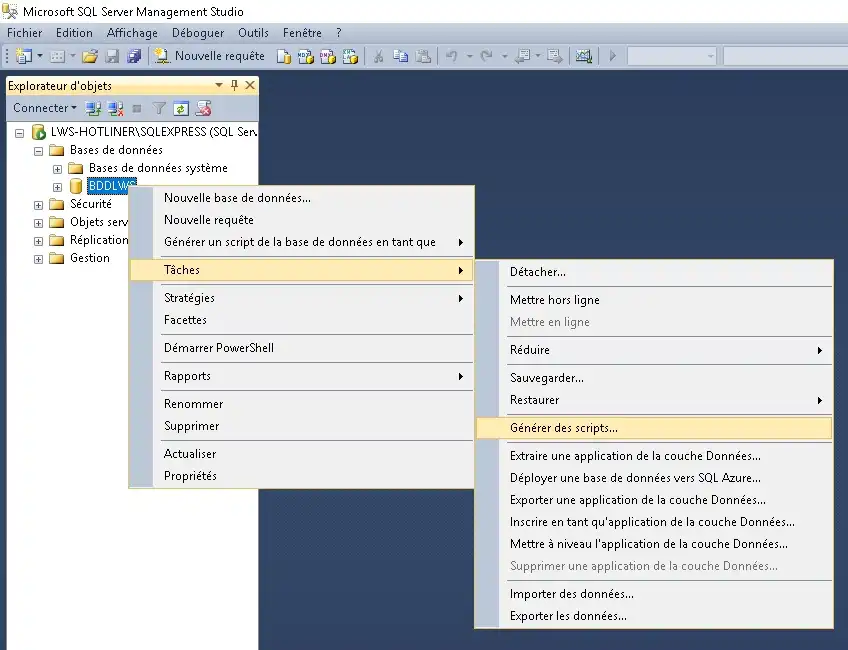
Esto inicia el Asistente para generar y publicar scripts. Haga clic en Siguiente para omitir la pantalla de introducción y pasar a la página Elegir objetos.
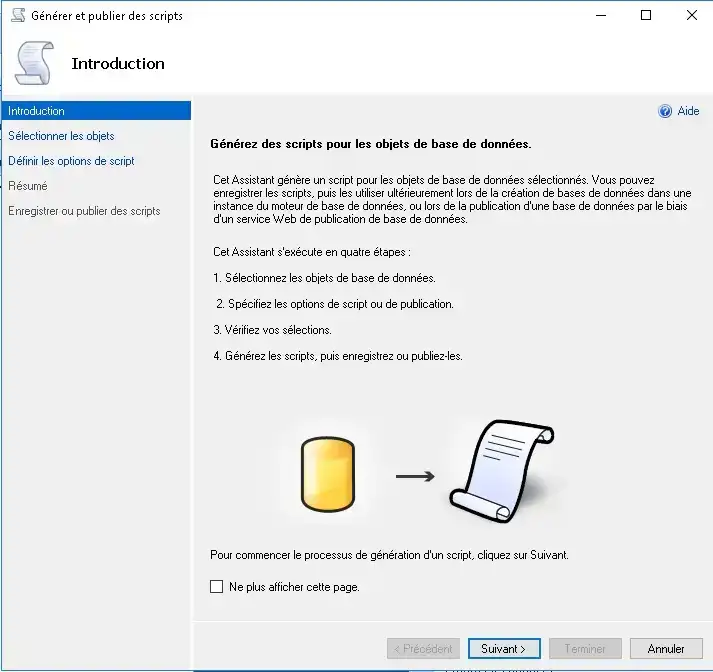
En la página Elegir objetos, elija la opción "Generar scripts para toda la base de datos y todos los objetos de la base de datos" y, a continuación, haga clic en Siguiente para ir a la página "Definir opciones de scripts".
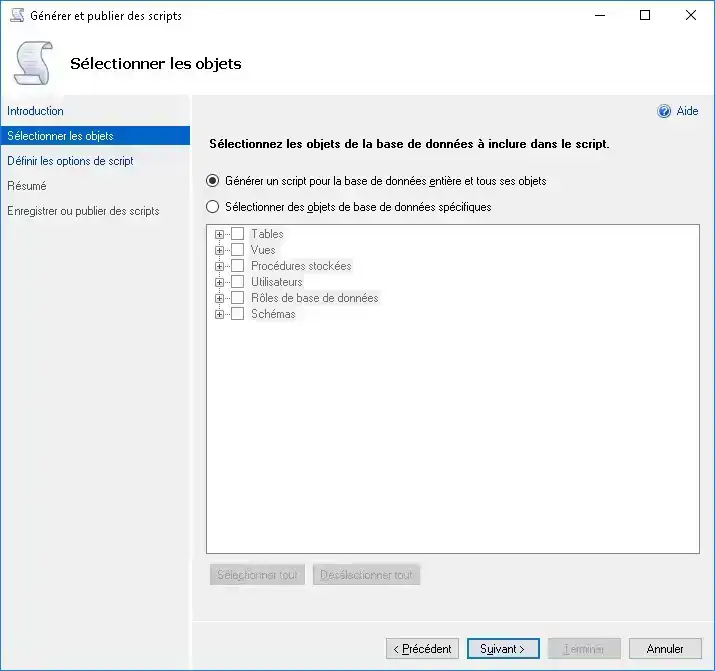
En la página Definir opciones de script, especifique la ubicación en la que desea guardar el archivo de script y, a continuación, haga clic en el botón Avanzadas .
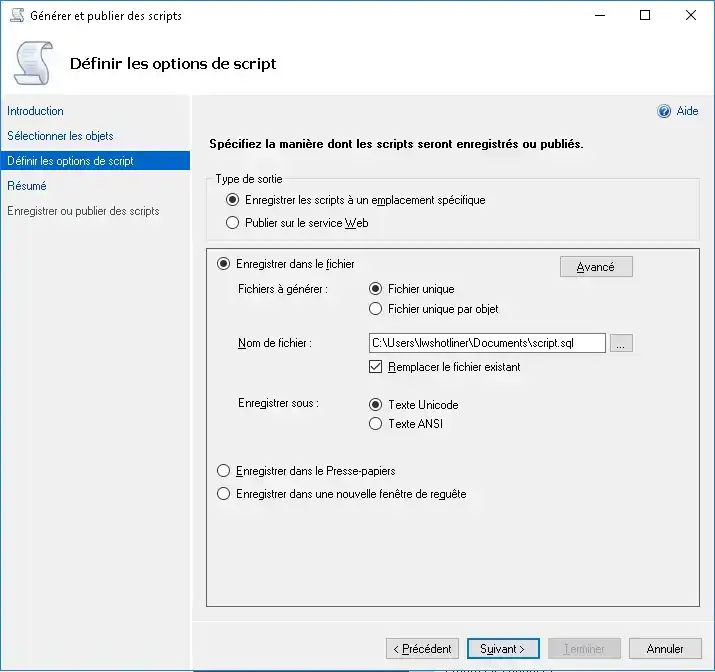
En el cuadro de diálogo Opciones avanzadas de script ,
y establezca Tipos de Datos a Script para Esquema y Datos - esta última opción es esencial ya que genera datos por tabla.
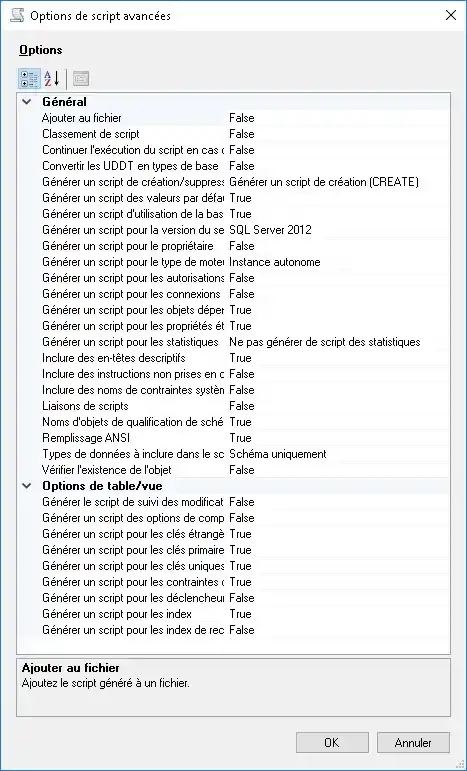
Una vez hecho esto, haga clic en OK para cerrar el cuadro de diálogo Advanced Scripting Options y volver a la página Set Scripting Options. Desde la página Set Script Options, haga clic en Next para continuar a la página Summary.
Después de revisar sus selecciones en la página Resumen , haga clic en Siguiente para generar scripts.
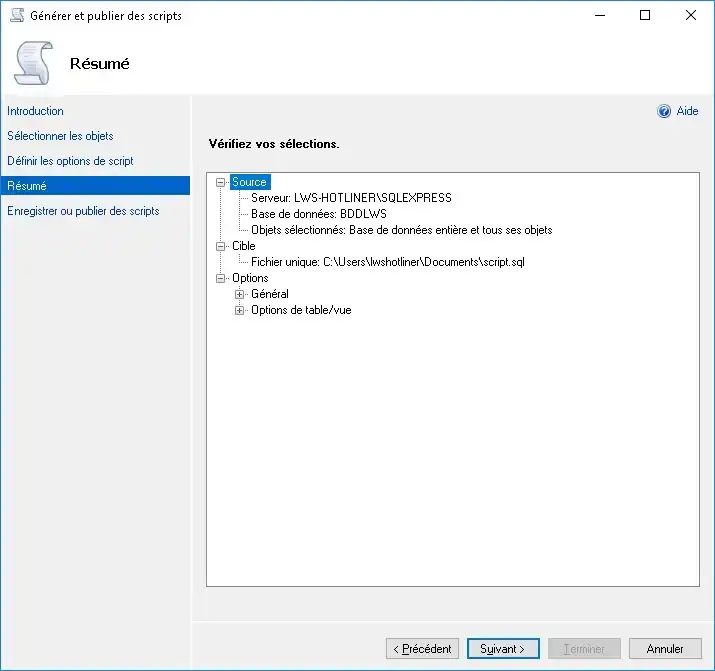
Una vez que los scripts se hayan generado correctamente, haga clic en Finalizar para cerrar el asistente Generar y publicar scripts .
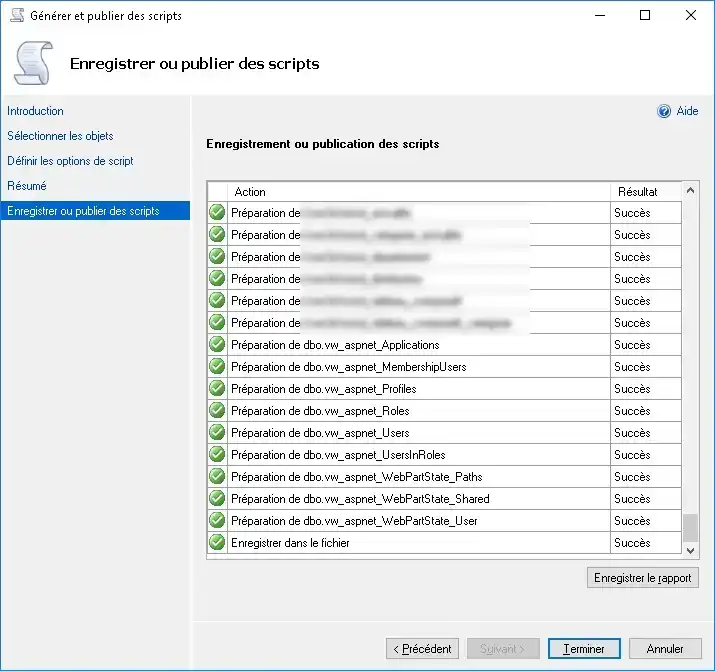
Paso 2. Conectar a la instancia de SQL Server 2008 R2
Conéctese a la instancia de SQL Server 2008 R2 (IITCUK \ SQLSERVER2008) y ejecute los scripts SQL generados en el paso 1 para crear el esquema y los datos de la base de datos OUTLANDER.
En Object Explorer, conéctese a IITCUK \ SQLServer2008 , luego en SQL Server Management Studio, abra el script SQL Server que guardó en el paso 1.
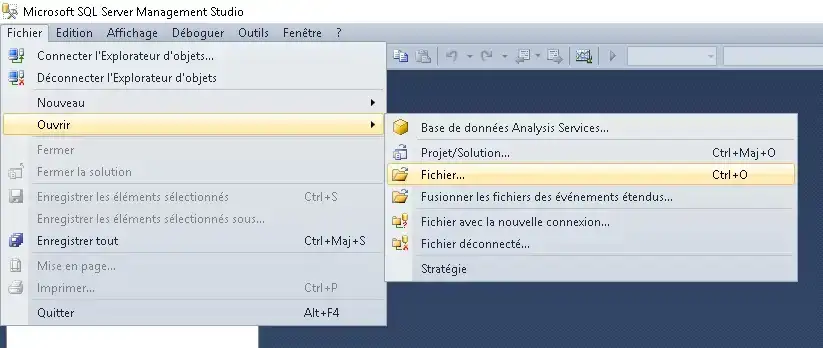
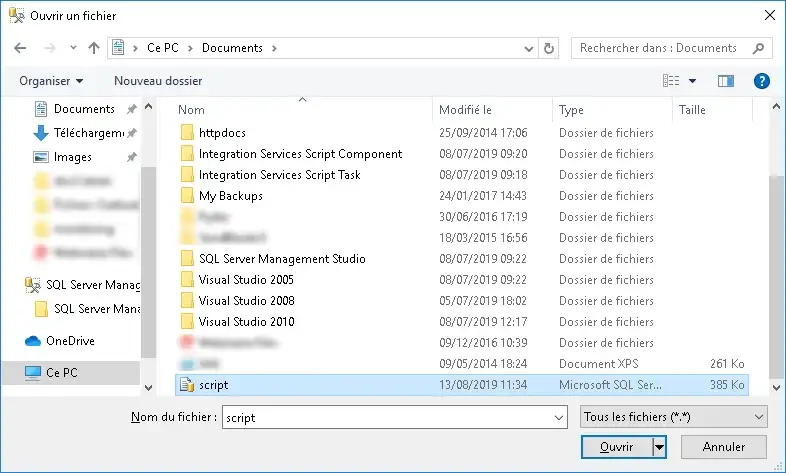
Edita el script para especificar la ubicación correcta para los datos de la base de datos OUTLANDER y los archivos de registro. Una vez hecho esto, ejecute el script para crear la base de datos OUTLANDER en la instancia SQLServer2008 del IITCUK.
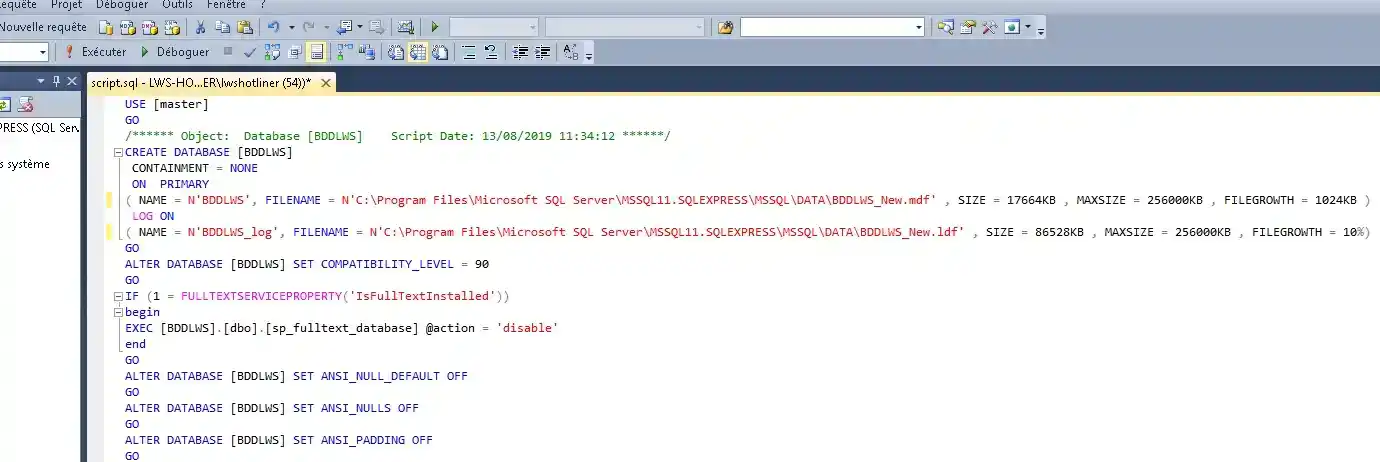
Una vez ejecutado con éxito, actualice la carpeta de la base de datos en el Explorador de objetos. Como puede ver en la siguiente imagen, la base de datos OUTLANDER se ha degradado correctamente.
Observaciones
Hay algunos puntos a tener en cuenta cuando se utiliza este enfoque.
A continuación se muestra una lista de todas las opciones de script. Si hace clic en un elemento, la parte inferior de la pantalla le ofrece una breve definición de la opción.
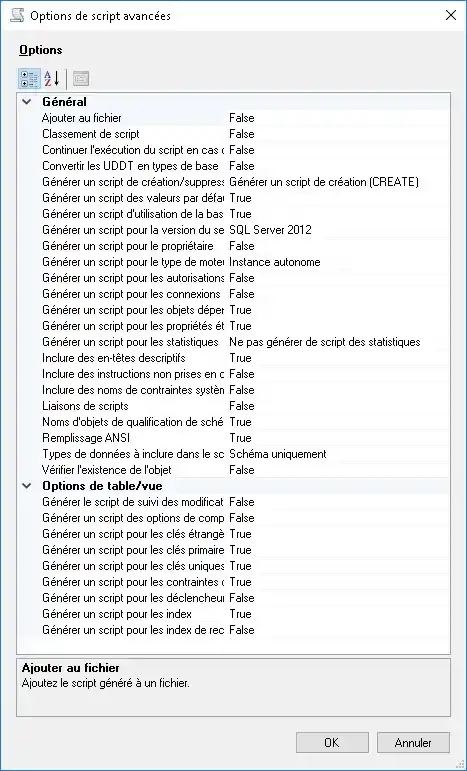
Pasos siguientes
Conclusión:
Ya está listo para migrar su base de datos Sql Server a una versión anterior. No dude en ponerse en contacto con nuestro departamento técnico a través de un ticket de incidencia si tiene alguna pregunta.
Valora este artículo :
3,3/5 | 3 opinión
Este artículo le ha sido útil ?
Sí
No
1mn lectura
¿Cómo puedo crear una base de datos en Plesk?
0mn lectura
¿Cómo puedo crear un enlace ODBC en Plesk?
0mn lectura
¿Cómo puedo exportar una base de datos a Plesk?
0mn lectura
¿Cómo instalar myLittleAdmin en Plesk?